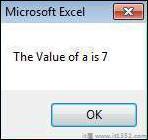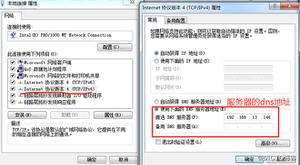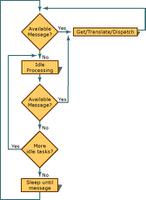如何修复LogTransport2.exe应用程序错误
一些 Windows 用户报告说,在他们的计算机突然崩溃后,他们在每次启动时都会看到LogTransport2.exe错误。在某些情况下,受影响的用户报告说单击“确定”按钮后计算机立即关闭。该问题已确认在Windows 7、Windows 8.1和Windows 10上出现。
什么是 LogTransport2?
LogTransport2.exe是属于 Adobe 系统签名的 LogTransport 应用程序的重要进程,是 Adobe Acrobat 家族的一部分。它通常与可移植文档格式 (PDF)执行的几个任务相关联。
默认情况下,您应该能够在以下位置找到此文件:
C:\Program Files\Adobe\Reader x.0\Reader
彻底调查此问题后,发现有几种不同的情况可能会提示出现此错误:
- 数据交换期间崩溃——事实证明,导致此错误的最常见情况之一是在本地安装和 Adobe 用户数据收集服务器之间进行数据交换期间。阻止此错误发生的一种方法是访问您帐户的隐私页面并禁用 Machine Leaning 以及桌面和应用程序的使用。
- 损坏的 Adobe 产品安装——事实证明,如果您的 Adobe 产品(很可能是 Adobe Reader)的本地安装包含一些当前影响数据交换的损坏文件,也会发生此问题。在这种情况下,您应该能够通过修复损坏的安装来解决问题。
- 过时的 Acrobat Reader 版本– 可能导致此问题的另一种情况是您使用严重过时的 Adobe Reader 版本,由于自动更新功能部分损坏而无法自行更新。在这种情况下,使用“帮助”菜单更新到最新版本应该可以彻底解决问题。
- 恶意软件/广告软件感染– 在某些记录的情况下会出现此问题,因为 Adobe 的安装受到广告软件或恶意软件感染的影响。在大多数情况下,出现此问题是因为恶意软件感染伪装成合法的 LogTransport2.exe 文件。在这种情况下,解决问题的最有效方法是运行 Malwarebytes 扫描以隔离受损坏实例影响的每个文件。
- 数据传输期间数据传输崩溃– 如果您在本地 Adobe 安装将使用数据发送到 Adobe 服务器时遇到错误,您应该能够通过修改UsageCC注册表项,用于防止您的本地安装与 Adobe 服务器通信。
现在您已经了解了每个潜在的罪魁祸首,下面列出了已确认可解决此问题的方法:
方法 1:禁用机器学习以及桌面和应用程序使用
事实证明,导致此错误的最常见情况之一是尝试向 Adobe 主服务器发送数据失败。许多受影响的用户报告说,在他们在 adobe 的隐私页面上使用他们的帐户登录并禁用 机器学习 和桌面和应用程序使用的数据收集后, LogTransport2.exe错误已完全停止发生。
执行此操作并保存更改后,大多数用户报告应用程序错误崩溃已完全停止。
注意:请记住,禁用 机器学习 以及桌面和应用程序的使用 不会以任何方式影响您机器的功能。它所做的只是阻止程序的本地安装收集数据并将其发送给 Adobe。
如果您发现自己处于类似情况,请按照以下说明禁用计算机上的数据收集并修复 LogTransport2.exe错误。
- 打开您的默认浏览器并访问Adobe 的“隐私”选项卡。
- 当您到达初始登录页面时,请确保您使用当前用于本地安装的同一帐户登录。
- 成功登录后,进入“桌面和应用程序使用情况”下并禁用与“是的,我想分享有关我如何使用 Adobe 桌面应用程序的信息” 关联的复选框 。
- 接下来,向下滚动到机器学习并禁用与是关联的复选框 ,允许 Adobe 使用机器学习技术分析我的内容。
- 完成修改后,重新启动计算机并查看问题是否在下一次启动序列中得到解决。
如果您在启动、关闭或打开 Adobe 应用程序时仍然看到相同的 LogTransport2.exe 错误,请向下移动到下面的下一个可能的修复程序。
方法二:修复安装
根据一些受影响的用户的说法,在您实际处理影响 Adobe 产品本地安装的某种类型的损坏的情况下,也会出现此问题。
如果这种情况适用,您应该做的第一件事是从“程序和功能”菜单启动修复过程。之前处理过相同问题的几位受影响的用户已经确认此方法最终解决了与 LogTransport2 可执行文件相关的意外错误。
要修复可能导致此错误的 Adobe 程序安装,请按照以下说明操作:
- 按Windows 键 + R打开“运行”对话框。接下来,在文本框中键入“appwiz.cpl” ,然后按Enter 键打开“程序和功能”菜单。
- 在程序和功能菜单中,向下滚动已安装程序列表并右键单击Adobe Acrobat DC,然后从上下文菜单中选择更改。
- 在修复菜单中,在第一个提示中单击下一步,然后从程序维护选项卡中选择修复并单击下一步继续前进。
- 最后,单击“更新”按钮启动该过程并耐心等待,直到修复过程完成。
- 操作完成后,对Programs and Features中由Adobe Systems Incorporated签名的每个程序重复步骤 2 到 4 。
- 修复每个 Adobe 程序后,最后一次重新启动您的计算机,并在下次启动计算机时查看问题是否得到解决。
如果仍然出现相同的LogTransport2.exe错误,请向下移动到下面的下一个可能的修复程序。
方法 3:更新 Acrobat Reader
您可能会一直看到此错误的另一个原因是您运行的是旧版本的 Adobe Acrobat,由于它已经过时,因此无法再与主服务器通信。通常,您的 Adobe 安装应该完全能够自行更新,但在某些情况下,自动更新功能会出现故障,以至于无法更新当前构建版本。
如果这种情况适用,您应该能够通过“帮助”菜单强制程序更新来解决问题。
许多以前遇到 LogTransport2.exe 错误的启动或关闭问题的用户已经确认此方法有效。
如果这种情况看起来适用,请按照以下说明操作:
- 打开Adobe Acrobat Reader DC并需要使用您的帐户登录。
- 成功登录后,使用顶部的功能区访问“帮助”菜单。
- 从“帮助”上下文菜单中,单击“检查更新”
- 等到实用程序检查是否有新的更新可用。
- 如果有新的更新可用,请按照屏幕上的提示安装最新版本的 Adobe Acrobat Reader,然后查看问题现在是否已解决。
如果您仍然收到相同的LogTransport2.exe错误,请向下移动到下面的下一个可能的修复程序。
方法 4:运行 Malwarebytes 扫描
如果上述方法都不适合您,您应该认真考虑您可能正在处理某种影响 Malwarebytes 本地安装的恶意软件或广告软件感染。
由于有多个组件可能会受到此问题的影响,因此在这种情况下,最有效的方法是使用反恶意软件/反广告软件实用程序来定位并删除与 LogTransport2.exe 关联的每个依赖项。
如果您正在寻找可以执行此操作的免费替代方案,我们的建议是进行Malwarebytes 扫描。
这种类型的扫描将能够识别和删除绝大多数具有伪装功能的恶意软件和广告软件,这些软件和广告软件当前可能伪装成合法的LogTransport2.exe文件。
按照上面的说明进行扫描,并处理扫描结束时被隔离的每个文件。接下来,重新启动计算机并查看问题是否在下次计算机启动时得到解决。
如果仍然出现相同的问题,请向下移动到下面的最终潜在修复。
方法五:修改UsageCC权限
根据 Adobe 的说法,由于当前影响 UsageGG 注册表项的某种权限问题,您可能还会遇到LogTransport2.exe文件的问题。事实证明,您可以通过确保不允许将与 Adobe 应用程序相关的日志数据转发到主服务器来阻止启动/关闭错误再次发生。
按照以下说明使用注册表编辑器更改 UsageCC 注册表项的权限,并查看在您重新启动计算机后问题是否仍然存在:
- 按Windows 键 + R打开“运行”对话框。接下来,键入“regedit”并按Enter键打开注册表编辑器实用程序。当UAC(用户帐户控制)提示您时,单击“是”以授予管理员访问权限。
- 在注册表编辑器中,使用左侧菜单导航到以下路径:
HKEY_CURRENT_USER\SOFTWARE\Adobe\CommonFiles\UsageCC
- 到达正确位置后,右键单击UsageCC,然后从新出现的上下文菜单中单击权限。
- 进入权限向导后,单击“高级”按钮,然后在以下窗口中单击“禁用继承” ,最后单击“确定”。
- 进入“属性”向导后,选择“系统”条目,然后单击“删除”按钮。
- 最后,在重新启动设备之前单击“应用”和“确定”以保存更改。
- 下次启动完成后,查看问题是否解决。
以上是 如何修复LogTransport2.exe应用程序错误 的全部内容, 来源链接: utcz.com/dzbk/939939.html